IntelliJ IDEA 2019.3安装激活破解使用教程
作为一枚程序员,你肯定对IntelliJ IDEA这个工具一点也不陌生!或许你没有用过,但你也一定听说过。作为在业界被公认为最好的java开发工具,IDEA每次大版本更新都备受瞩目。划重点,IntelliJ IDEA 2019.3现已发布!
近期,我也是从2019.2版本升级到了2019.3。说实话,本次升级体验还是非常好的。最明显的一点是启动速度大大提升了。当然,也有其他方面的升级。不得不说,IDEA真是变得越来越好用了。
话说回来,为啥升级,我是逼不得已,以为之前的版本过期了,影响我正常使用了,所以我升级。我是参考这篇博文升级成功的,所以分享出来给大家。
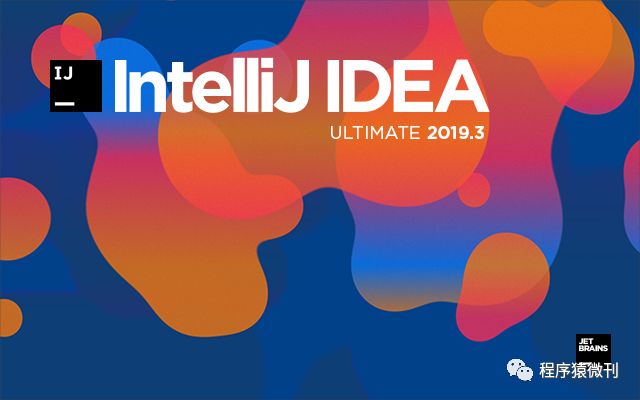
一、2019.3版本主要改进
ntelliJ IDEA 2019.3提供了重大的性能和可用性改进,包括更快的启动,主题和键盘映射插件的更容易安装,增强的VCS工作流以及增加了对微服务框架,MongoDB等的支持。
-
-
性能(Performance)
-
启动时间更快。
-
在降低导入大型Gradle项目时的峰值内存消耗
-
该版本在UI层面修复了非常非常多的问题(1600+项之多,但基本对用户无感知)。
-
修复了各种编辑器冻结(假死),而且还加快了长方法调用链的Java类型推断。
-
此版本内置了Kotlin 1.3.60版本支持,从而提供了更好的性能表现。
-
可用性(Usability)
-
动态插件/主题支持
-
更明显的滚动条显示
-
更平滑的鼠标滚动体验
-
自动配置Maven项目
-
更好的意图猜测上下文
-
对Java13的特性提供了更好的支持
-
支持了更多的模版语言
-
Field Call Hierarchy字段调用树
-
Git的使用增强
-
新的框架和技术
说明:这些特性是旗舰版才有的新特性,社区版是没有的。
-
微服务框架支持
-
Endpoints视图
-
Spring Web Flux支持
-
MongoDB支持
-
-
修复Fix
-
IDE现在可以通过自制程序检测Gradle安装到的目录
-
用户界面已经得到了改进,所以现在更容易手动设置Gradle主目录
-
IntelliJ IDEA现在支持通过KWallet在Linux上存储密码
-
对于JavaFX项目,IDE可以在Scene Builder选项卡中显示带有嵌入场景生成器的FXML文件
-
当SVN服务器不可用时,SVN的“身份验证要求”对话框不再弹出
-
IDE现在在索引Git日志时显示一个进度条(新增)
-
现在,您可以在文件历史视图和VCS注释中选择查看何时编写了更改或提交时间戳(新增)
-
JetBrains 运行时升级:主要是JBR 8/11的升级(由于开发者不用关心,略)
-
-
二、下载安装
不用多说,从官网进行下载。IDEA官网:https://www.jetbrains.com/idea/。IntelliJ IDEA有旗舰版和社区版对比如下:
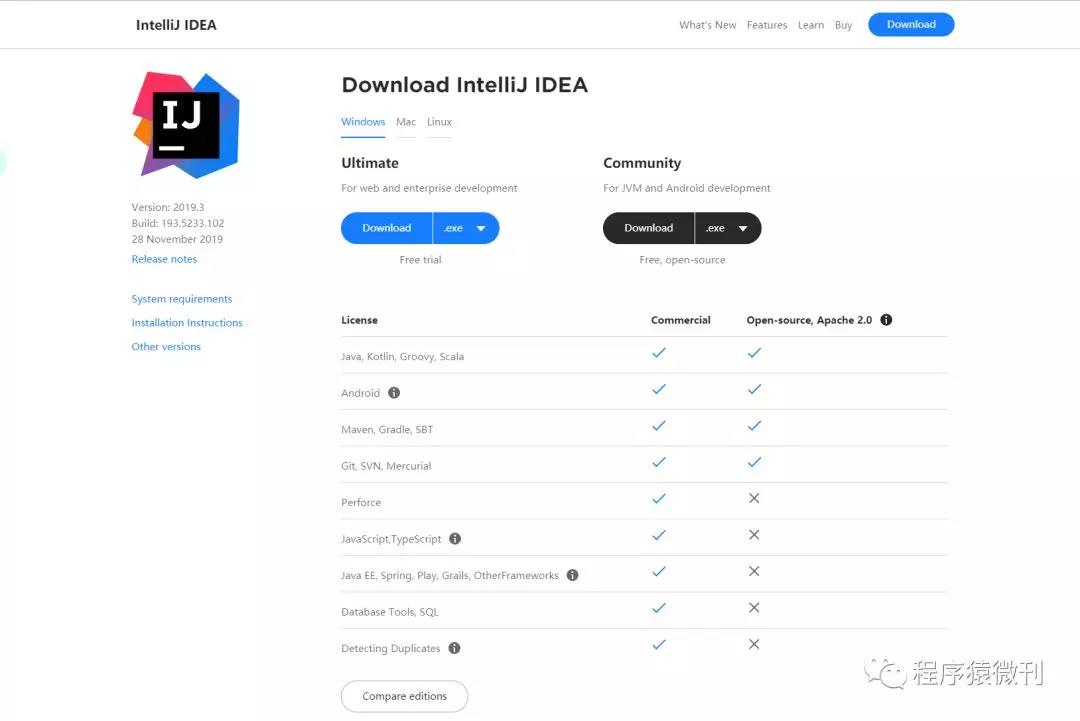
三、注册激活
以下方法在最新2019.3上测试通过。只要你安装以下步骤操作,绝对能成功激活。当然,若资金允许,点击https://www.jetbrains.com/idea/buy/ 购买正版,谢谢合作!
学生凭学生证可免费申请 https://sales.jetbrains.com/hc/zh-cn/articles/207154369-学生授权申请方式 正版授权!遇到什么问题的话,也可以联系我。操作步骤也不是很繁琐。如下:
-
先下载压缩包解压后得到jetbrains-agent.jar,把它放到你认为合适的文件夹内。例如:idea安装目录的bin目录:C:\Program Files\JetBrains\IntelliJ IDEA 2019.3\bin
下载地址为:链接: https://545c.com/file/23049940-413608820 访问码:102530 如果失效私聊小编,百度云分享给你 -
启动你的IDE,如果上来就需要注册,选择:试用(Evaluate for free)进入IDE
-
点击IDEA菜单:"Help" -> "Edit Custom VM Options ..."
如果提示是否要创建文件,请点"Yes"。
-
在打开的vmoptions编辑窗口末行添加:-javaagent:/absolute/path/to/jetbrains-agent.jar
一定要自己确认好路径(不要使用中文路径),填错会导致IDE打不开!!!最好使用绝对路径。
一个vmoptions内只能有一个-javaagent参数。
示例:
-
-
mac:
-javaagent:/Users/neo/jetbrains-agent.jar -
linux:
-javaagent:/home/neo/jetbrains-agent.jar -
windows:
-javaagent:C:\Program Files\JetBrains\IntelliJ IDEA 2019.3\bin\jetbrains-agent.jar
-
-
重启你的IDE。
-
点击IDE菜单 "Help" -> "Register..."
支持两种注册方式:License server 和 Activation code:
-
-
选择License server方式,地址填入:http://jetbrains-license-server (应该会自动填上)(推荐此方法,方便)
或者点击按钮:"Discover Server"来自动填充地址。 -
选择Activation code方式离线激活,请使用:ACTIVATION_CODE.txt 内的注册码激活

-
-
转载自:https://mp.weixin.qq.com/s/IBK5l-Rzjky3maJi8wwClQ



